Day-17 Excel手把手作图表(二)
今日练习档 ԅ( ¯་། ¯ԅ)
是的,今天即将延续昨天的部分继续设计Excel图表,如果您还没有看昨天的内容可以先回去看唷,那我们就开始今天的进度吧 ᕕ( ᐛ )ᕗ
昨天最後介绍了高手如何变更字型,在调好版型、改好字型後,下一步就是要改标题啦!
第六步,设定标题,可以看到预设是写上「图表标题」,在这边我们可以自行打字更改内容,此范例我改为「各类别季销售表」。
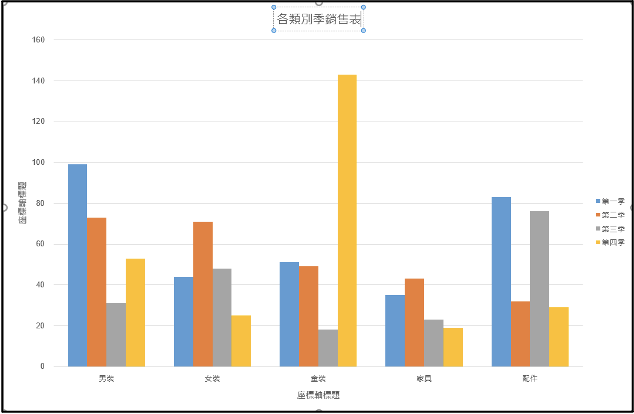
可是身为标题,字应该要大一点,因此请将字型全选起来後,点选上方「常用」,可以看到有字型的大小可以设定,目前为14点,我将大小改为28点,可以点选向下箭头,或右边的上下都可以更改喔。选择过後,可以看到Excel为了不让你的标题压到图表,自动将图表缩小,效果如下图:
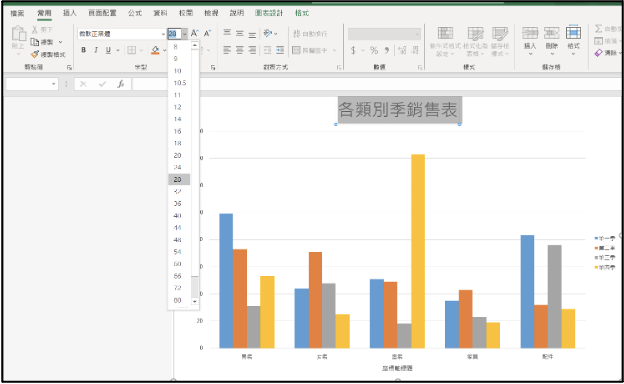
第七步,更改座标轴标题,改完主标题後就是要改座标轴标题,在目前的页面中有两个座标轴标题,一个是垂直一个是水平的,改法与标题相同,请大家帮我将垂直的改为「金额」,水平的改为「类别」,并将大小设定为20,结果应该会如下图所示:
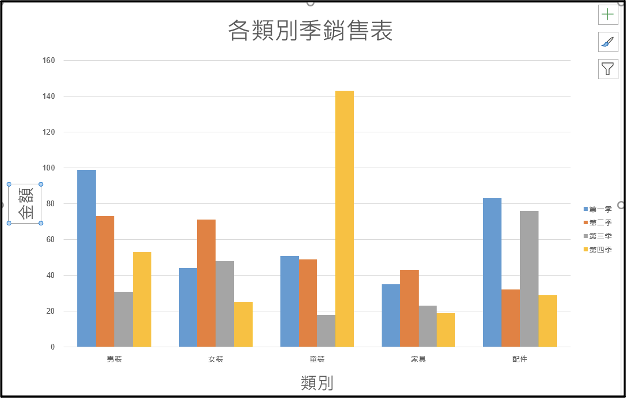
接着会遇到最大的问题就是,金额的方向不对,如果今天要变成正的该怎麽做?其实很简单,其实只要点两下文字,在画面右侧就会出现「座标轴标题格式」的设定区,并且要确定您现在选的是「标题选项」,点选第三个「大小与属性」
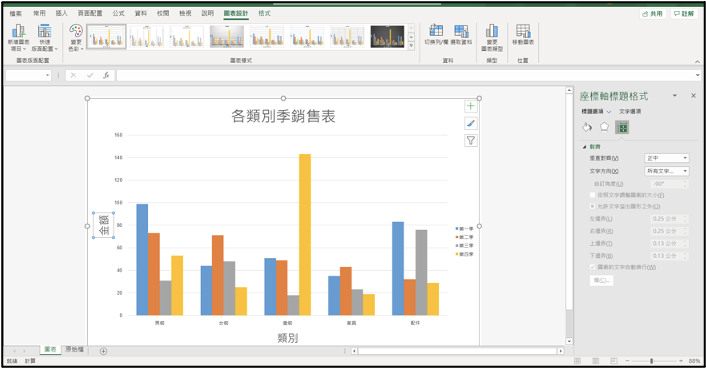
里面的「文字方向」点开,就可以更改文字为「垂直」罗!
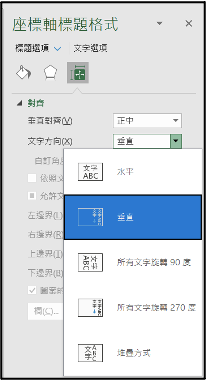
第八步,图例,在更改完各式的标题後,接着就是要去设定图例的部分,首先要请大家注意,要像下图这样,才是有选到整个图例唷!
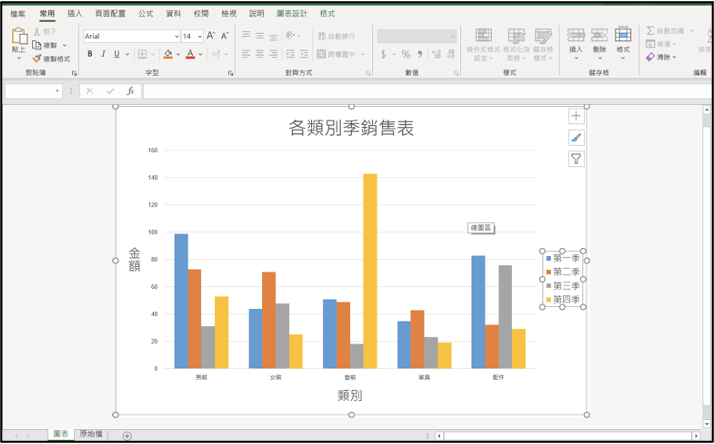
会特别提醒是因为很有可能会选成如下图这样:
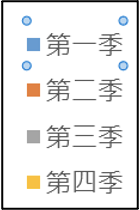
这样是只有选到「第一季」喔,其实如果选错只要按旁边的空白处,再选一次即可。首先,图例也是可以放大缩小的,除了拖曳四都的控点外,也可以像是文字一般调整大小,不过建议使用後者,这样Excel才会自动调整图表大小,让你的图例不压到表上。那就请大家点选图例後,一样点选常用中就会看到可以调整大小的地方,此范例我将大小改为16点。
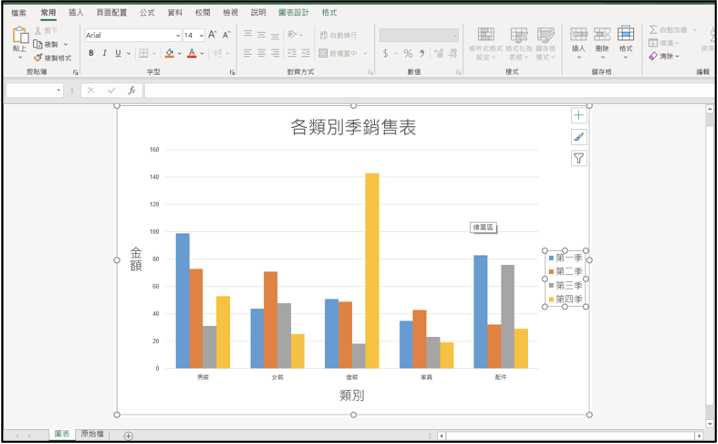
第九步,移动图例,以我看过大部分的图表,图例都是放在右下角,因此我们需要进行移动。不过其实移动也是一门学问,你一定想说就直接移不就好了吗?其实啊,按着一个键再拖移你会发现神奇的事情,那个键就是shift键,只要压着他,你就会发现你只能垂直或水平的移动,这样排版才会比较好看,其实这个知识运用在Word及PowerPoint也都是同理唷!在移动前,滑鼠要先移到图例的边边,直到鼠标出现如下图的样子之後才可以移动~(下图的蓝色匡线是当您放开滑鼠後图例的所在之处)
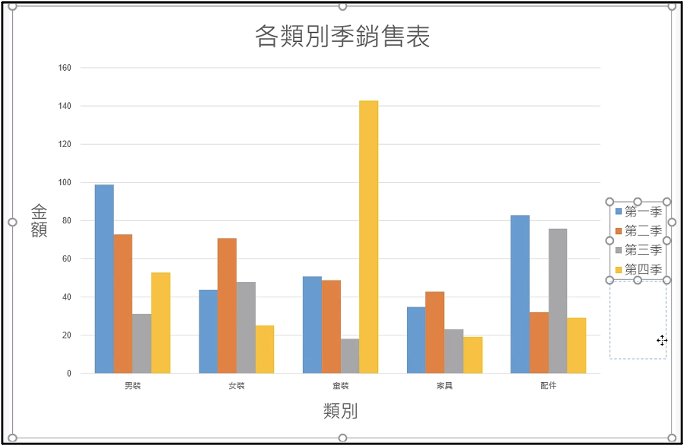
如此图例便移动好了,接着我要将它加上外框,一样要是在点选整个图例的状态,再来点选上方「图案外框」,接着是选择一个你喜欢的颜色就可以罗!(除了颜色外,在下方也可以设定粗细及外框格式)
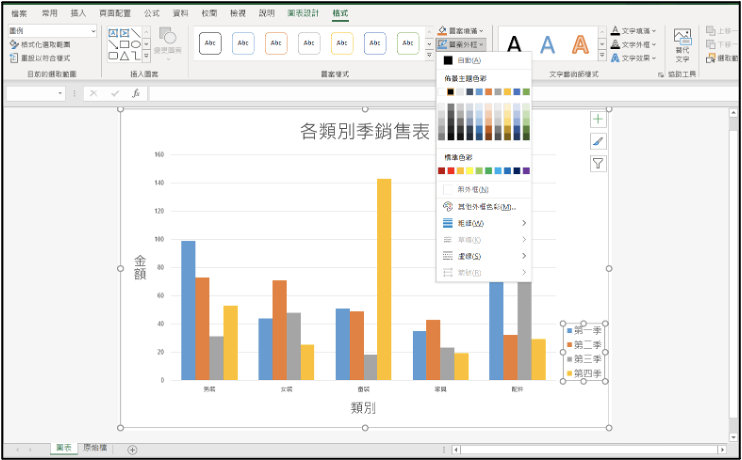
第十步,调整座标轴,座标轴有两个,一样分为水平及垂直,首先先从调整大小开始,与上述相同的作法,调整成您喜欢的大小,而我调整成11点。
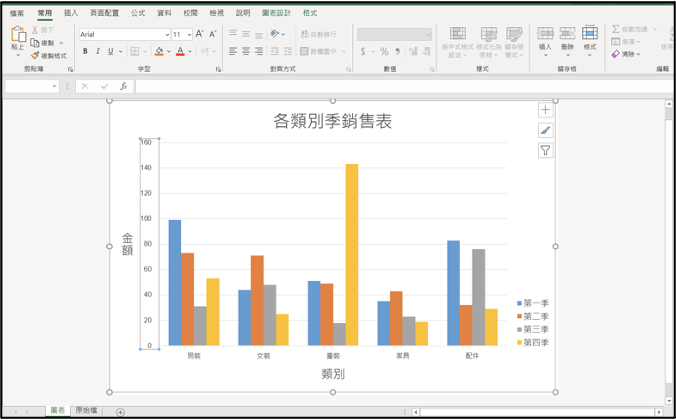
再来是内容的问题,水平(X轴)的由於都是国字比较没有问题,但垂直(Y轴)的内容是数值,而且间距是由Excel自动生成的(此范例为20),但您未必喜欢也未必适合,因此就必须调整,那至於要怎麽调整呢?不~告~诉~你~
好啦开玩笑的,因为我觉得这个要放在後面讲比较合适,因此我们明天一起介绍,以上不知道大家有什麽问题?有问题的话可以留言告诉我,最後我声明一下,其实有些步骤还有其他做法,但我认为以上的作法会是最直觉也最简单的,因此才介绍给大家,不过如果你觉得还有什麽做法更快也可以留言告诉我,那我们明天见 ヾ(⌒∇⌒*)See You♪
轩轩的笑话时间:
今天是发考卷的日子
妈妈:「隔壁的小美考了99分」
儿子:「那算什麽,我比他多一点」
妈妈:「哇!你考了100喔」
儿子:「不~我考了9.9分」
![]()
>>: 33岁转职者的前端笔记-DAY 17 Bootstrap 介绍及使用方法
[DAY19] 用 Azure Machine Learning SDK 建立 Datastore
DAY19 用 Azure Machine Learning SDK 建立 Datastore 我们...
认识 CSS animation 与他的孩子们 (二)
animation 属性包含了多个子属性(sub-properties),name和duration...
登录档结构和物理位置--一颗四处散落的tree
在上一篇我们了解登录档的意义和由来後,这里要开始解说他的形式了 再次提醒,没有十足的把握请勿做新增修...
Day16 职训(机器学习与资料分析工程师培训班): MVC & MTV架构
上午: AIoT资料分析应用系统框架设计与实作 今天教学一些Django的一些格式用法,及MTV架构...
就做自己吧,其他角色都有人了。
就做自己吧,其他角色都有人了。 Be yourself; everyone else is alre...